Mijn iPhone toont een Belangrijk bericht of waarschuwing van Apple over originele onderdelen.
Dus toen je je refurbished iPhone kocht, heb je de optie aangevinkt om een nieuwe batterij met 100% capaciteit te kopen. Goed gedaan, je zult hier geen spijt van krijgen!
Maar toen je de telefoon in ontvangst nam en hem aanzette, verscheen er een belangrijk bericht of waarschuwing van Apple – met een specifieke verwijzing naar de batterij als niet-origineel onderdeel, toch?
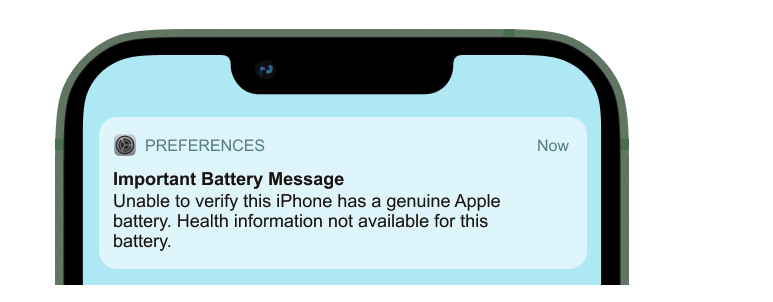
Waarom zie ik deze berichten? Wat is er aan de hand?
“Ten eerste – maak je geen zorgen. Er is absoluut niets mis met je telefoon, of de batterij!
Alleen door Apple erkende serviceproviders en Apple Genius Bars kunnen de batterij vervangen zonder dat deze meldingen worden weergegeven. Als je een iPhone XR, XS of nieuwer hebt aangeschaft, zie je deze berichten en waarschuwingen waarschijnlijk in je vergrendelingsscherm, meldingscentrum of in instellingen.
Swappie is absoluut overtuigd van het gebruik van reserveonderdelen van de hoogste kwaliteit tijdens onze strenge 52-staps refurbishproces – en onze controleprocedure voor nieuwe batterijen is niet anders.
De 100% capaciteit batterij geïnstalleerd in jouw iPhone is grondig getest en zal net zo goed werken als een nieuwe. We willen niet opscheppen, maar Swappie heeft meer dan een miljoen tevreden klanten, dus we zijn er vrij zeker van dat onze 100% capaciteit batterijen dezelfde zorgeloze en positieve ervaring opleveren als een nieuwe batterij.
De batterijconditie is misschien niet zichtbaar, maar het betekent niet dat het defect is of moet worden vervangen. Het laat je gewoon weten dat je een gloednieuw onderdeel in je telefoon hebt. En dat is goed, toch?
En geen zorgen: als je een probleem ondervindt met je batterij, ben je ingedekt door onze uitgebreide Swappie-garantie van 12 maanden. Wij staan altijd voor je klaar om je te helpen.”
Wanneer gaan deze berichten weg? Ik vind ze niet prettig!
“Belangrijke berichten” verdwijnen na 4 dagen gebruik van je vergrendelscherm en meldingscentrum. De melding in Instellingen verdwijnt ook na 15 dagen, en zou daarna niet meer mogen verschijnen – tenzij je apparaat een fabrieksreset krijgt en opnieuw wordt geactiveerd.
In iOS 15.2 of later kun je altijd informatie over deze onderdelen vinden in Instellingen > Algemeen > Info.
Geen zorgen dus! Focus je weer op het doen van goeds voor jezelf, anderen en onze planeet!
